CAD把图形复制到布局空间后不显示怎么办
要解决将模型空间绘制的图形复制到布局空间后不显示的问题,以及在布局空间内新建的视口中也不显示图形的情况,我们可以按照以下详细步骤进行操作:
1.打开中望CAD软件,将当前工作区切换到布局空间。通常,可以使用标签页或布局选项来切换。然后依次点击菜单栏上的【工具-选项版-图层特性】以打开图层特性管理器。
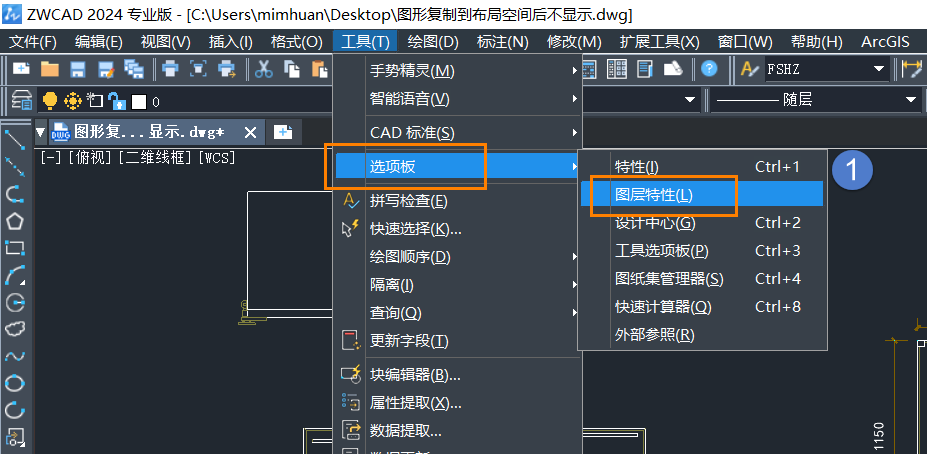
2.在图层特性管理器中,滚动到找到【视口冻结】和【新视口冻结】模块。在这两个模块中,找到包含所希望显示的图形的图层。单击图层名称旁边的复选框以取消该图层的冻结。这将允许图层在布局空间内显示。
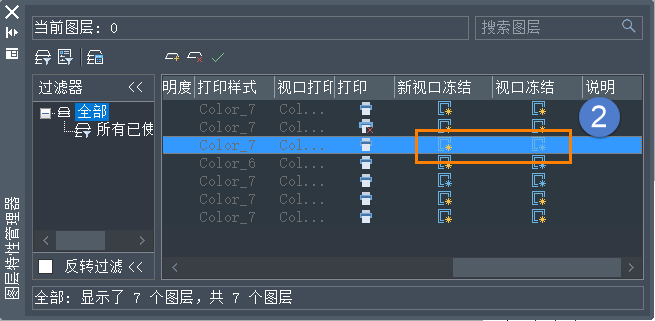
现在,您的图形应该在布局空间和新建的视口中都恢复了正常显示。这些步骤确保了正确的图层设置以及视口的配置,以便图形能够正确显示在布局空间中,喜欢的话请继续关注中望软件,同时也欢迎各位到访中望CAD官网以获得更多信息资讯!
推荐阅读:CAD软件
推荐阅读:国产CAD
·中望CAx一体化技术研讨会:助力四川工业,加速数字化转型2024-09-20
·中望与江苏省院达成战略合作:以国产化方案助力建筑设计行业数字化升级2024-09-20
·中望在宁波举办CAx一体化技术研讨会,助推浙江工业可持续创新2024-08-23
·聚焦区域发展独特性,中望CAx一体化技术为贵州智能制造提供新动力2024-08-23
·ZWorld2024中望全球生态大会即将启幕,诚邀您共襄盛举2024-08-21
·定档6.27!中望2024年度产品发布会将在广州举行,诚邀预约观看直播2024-06-17
·中望软件“出海”20年:代表中国工软征战世界2024-04-30
·2024中望教育渠道合作伙伴大会成功举办,开启工软人才培养新征程2024-03-29
·玩趣3D:如何应用中望3D,快速设计基站天线传动螺杆?2022-02-10
·趣玩3D:使用中望3D设计车顶帐篷,为户外休闲增添新装备2021-11-25
·现代与历史的碰撞:阿根廷学生应用中望3D,技术重现达·芬奇“飞碟”坦克原型2021-09-26
·我的珠宝人生:西班牙设计师用中望3D设计华美珠宝2021-09-26
·9个小妙招,切换至中望CAD竟可以如此顺畅快速 2021-09-06
·原来插头是这样设计的,看完你学会了吗?2021-09-06
·玩趣3D:如何巧用中望3D 2022新功能,设计专属相机?2021-08-10
·如何使用中望3D 2022的CAM方案加工塑胶模具2021-06-24
·CAD单个模式或多个模式复制的方法2022-12-23
·怎么把CAD的文字批量导入Word里?2019-11-25
·CAD外部参照与块的区别与使用2016-10-09
·CAD如何绘制一个简单的环形阵列图形2020-11-05
·CAD重画、重生成与全部重生成刷新优化图形显示2018-09-06
·CAD三维倾斜面怎么用2017-03-10
·如何设置CAD偏移的默认值?2024-01-19
·为什么不能先选择对象后执行命令2017-02-08















